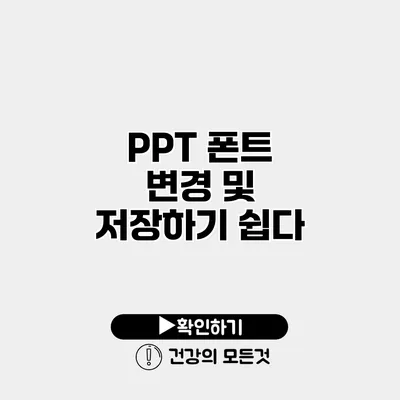PPT에서 폰트 변경 및 저장하기 쉽게 하는 방법
프레젠테이션의 디자인은 내용 못지않게 중요해요. 특히, 폰트는 전체적인 느낌을 좌우하기 때문에 올바른 폰트 선택은 필수입니다. 오늘은 PPT에서 폰트를 변경하고 저장하는 방법에 대해 자세히 알아보려고 해요. 폰트 변경은 어렵지 않지만, 소소한 팁들을 알면 더욱 효과적으로 작업할 수 있습니다.
✅ 다양한 한글 폰트를 무료로 다운로드하고 디자인에 활력을 불어넣어 보세요.
PPT 폰트 변경하기
PPT에서 폰트를 변경하는 방법은 간단해요. 다음 단계들을 따라해 보세요.
폰트 변경 단계
- 슬라이드 선택하기: 폰트를 변경하고 싶은 슬라이드를 클릭하세요.
- 텍스트 선택하기: 폰트를 변경할 텍스트를 드래그하여 선택하세요.
- 서식 메뉴 열기: 상단 메뉴에서 ‘홈’ 탭을 클릭한 후 ‘글꼴’ 섹션을 찾으세요.
- 폰트 선택하기: 드롭다운 메뉴에서 원하는 폰트를 선택하세요.
- 폰트 크기 및 스타일 조정: 필요하다면 크기, 스타일(굵게, 기울임 등)도 조정하세요.
이 방법을 통해 원하는 스타일로 텍스트를 손쉽게 조정할 수 있어요.
전체 슬라이드에 폰트 적용하기
특정 슬라이드가 아닌 전체 슬라이드에 폰트를 적용하고 싶다면, ‘녹색 사람 아이콘’을 클릭하고 ‘모두 선택’을 하거나, 단축키 Ctrl + A를 사용할 수 있어요. 그러면 모든 텍스트에 한 번에 폰트를 적용할 수 있습니다.
✅ Dropbox를 어떻게 효과적으로 활용할 수 있을까요? 지금 확인해 보세요!
PPT 저장하기
폰트 변경 후 작업한 내용을 저장하는 방법도 여러 가지가 있어요.
다양한 저장 형식
- 기본 파일 형식(.pptx): 표준 형식으로, 모든 PowerPoint 기능을 지원합니다.
- PDF 형식: 프레젠테이션 내용을 외부에 공유할 때 유용해요. (파일 > 다른 이름으로 저장 > PDF 선택)
- 비디오 형식: 프레젠테이션을 비디오로 변환해 공유할 수도 있습니다.
저장하기 단계
- 파일 메뉴 열기: 화면 왼쪽 상단의 ‘파일’ 메뉴를 클릭해요.
- 저장하기 선택: ‘저장’ 또는 ‘다른 이름으로 저장’ 옵션을 선택하세요.
- 위치 선택: 원하는 저장 위치를 선택하고 파일 이름을 입력하세요.
- 파일 형식 선택: 드롭다운 메뉴에서 원하는 파일 형식을 선택하세요.
- 저장 클릭: 모든 설정이 완료되면 ‘저장’ 버튼을 클릭하세요.
이 방법으로 여러 가지 형식으로 파일을 저장할 수 있어요.
주요 포인트 요약
다음은 PPT에서 폰트를 변경하고 저장하는 방법의 주요 포인트를 요약한 표입니다.
| 항목 | 설명 |
|---|---|
| 폰트 변경 방법 | 슬라이드 선택 후 텍스트 선택 > 홈 탭 > 폰트 선택 |
| 전체 슬라이드 폰트 적용 | 모든 텍스트 선택 후 원하는 폰트 적용 |
| 저장 형식 | .pptx, PDF, 비디오 |
| 저장하는 방법 | 파일 > 저장 > 위치 및 파일 이름 선택 > 형식 선택 후 저장 |
✅ 상가 임대의 성공적인 전략을 지금 당장 알아보세요!
추가 팁
- 일관성 유지: 프레젠테이션 내의 폰트를 일관되게 사용하는 것이 중요해요. 이를 통해 전문적인 인상을 줄 수 있어요.
- 가독성 고려: 폰트는 가독성을 고려해 선택해야 해요. 너무 화려한 폰트는 오히려 눈에 부담을 줄 수 있어요.
- 브랜딩: 기업이나 개인의 브랜드에 맞는 폰트를 사용하는 것도 좋은 방법이에요.
결론
프레젠테이션에서 폰트는 단순한 텍스트 스타일 이상이에요. 폰트를 잘 선택하고 변경하는 과정은 프레젠테이션의 품질을 크게 향상시킬 수 있어요. 폰트를 변경하고 저장하는 방법을 잘 익힌다면, 여러분의 프레젠테이션이 한층 더 매력적으로 변화할 거예요. 지금 바로 여러분의 PPT를 열고 적용해보세요! 이러한 작은 변화가 큰 차이를 만들 수 있습니다.
자주 묻는 질문 Q&A
Q1: PPT에서 폰트를 어떻게 변경하나요?
A1: 슬라이드를 선택한 후 텍스트를 드래그하여 선택하고, ‘홈’ 탭에서 원하는 폰트를 선택하면 됩니다.
Q2: 전체 슬라이드에 폰트를 어떻게 적용하나요?
A2: ‘녹색 사람 아이콘’을 클릭하고 ‘모두 선택’ 또는 단축키 Ctrl + A를 사용하면 전체 텍스트에 폰트를 적용할 수 있습니다.
Q3: PPT 파일을 어떤 형식으로 저장할 수 있나요?
A3: 기본 파일 형식(.pptx), PDF 형식, 비디오 형식으로 저장할 수 있습니다.